win10安装maven及配置其环境变量(以maven3.6.3为例)
一.安装maven
1.1.安装jdk
安装前确认已经安装好了JDK,没有安装或下载的小伙伴可以参考我另外一篇文章win10安装jdk及配置其环境变量,其它版本类似。
1.2.进入apache官网
首先我们点击下面的链接进入apache官网的maven下载界面。
https://archive.apache.org/dist/maven/
在下图图圈中的部分选择要下载的大版本,这里我们选择maven-3。
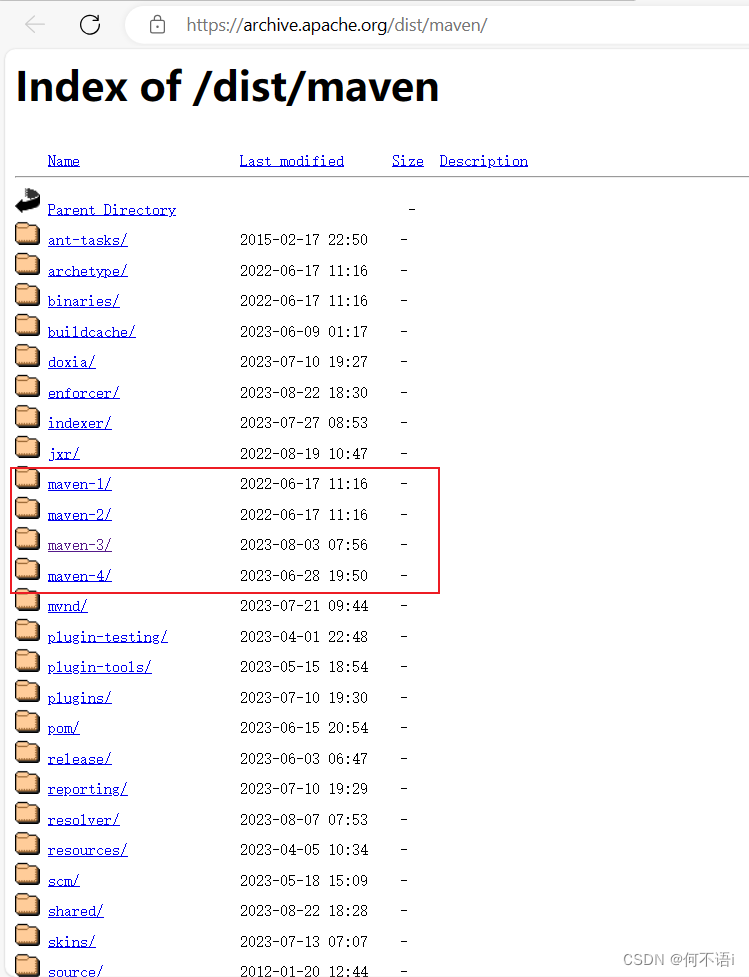
在下图圈中的部分选择maven的具体版本,这里我们选择图中圈中的部分3.6.3。
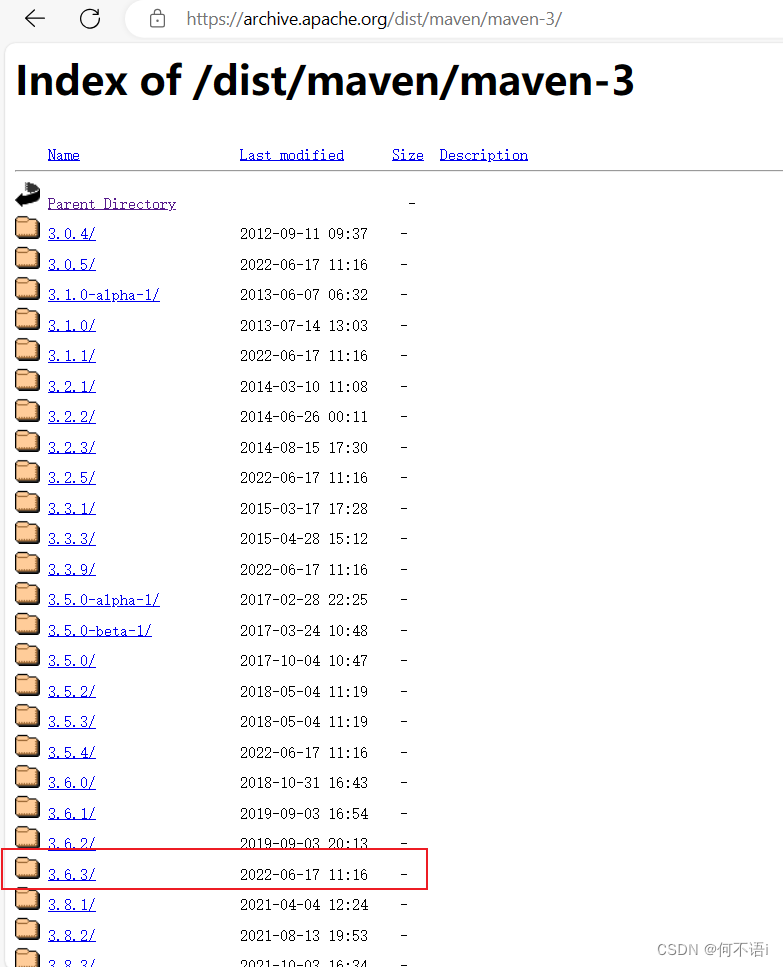
在下图我们选择圈中部分。
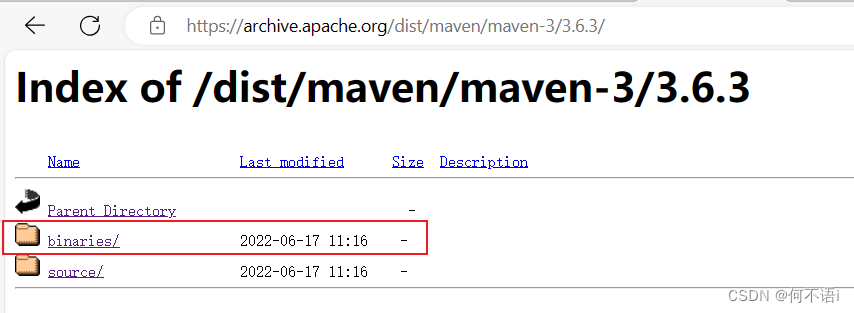
在下图我们选择圈中部分。
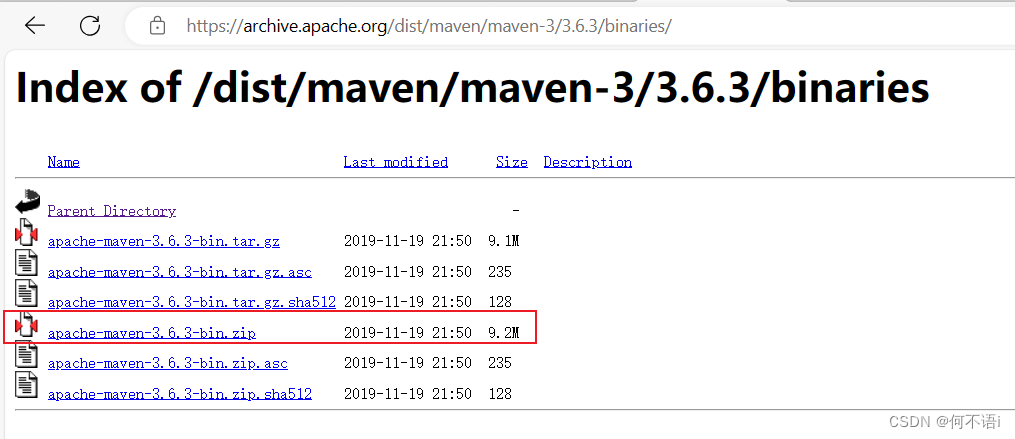
选中之后后弹出如下界面,我们等待其下载完成。
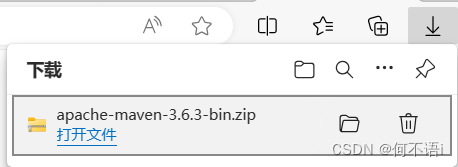
解压至自己想要安装的文件夹中,目前为:E:\apache-maven-3.6.3。
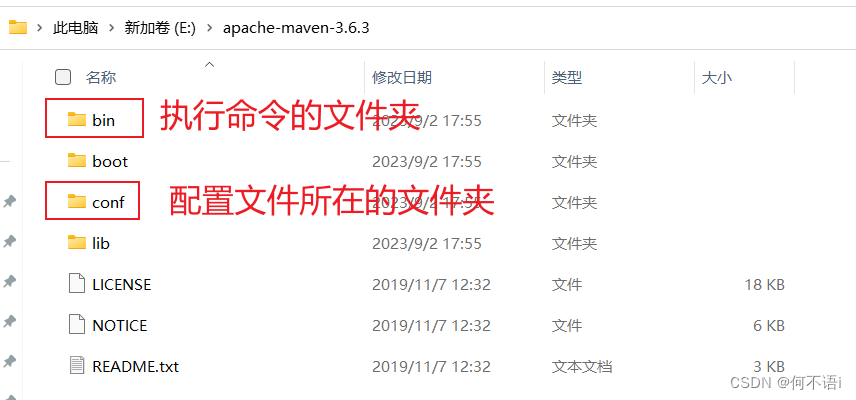
1.3.修改maven配置文件
修改 apache-maven-3.6.3\conf文件夹下的 settings.xml文件。
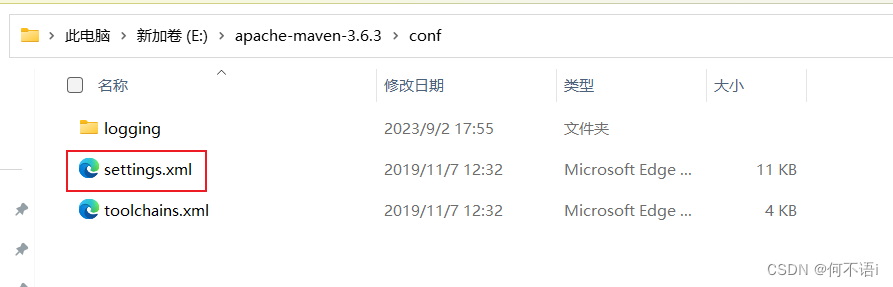
1.3.1.配置阿里云仓库
我们用记事本打开后搜索<mirrors。
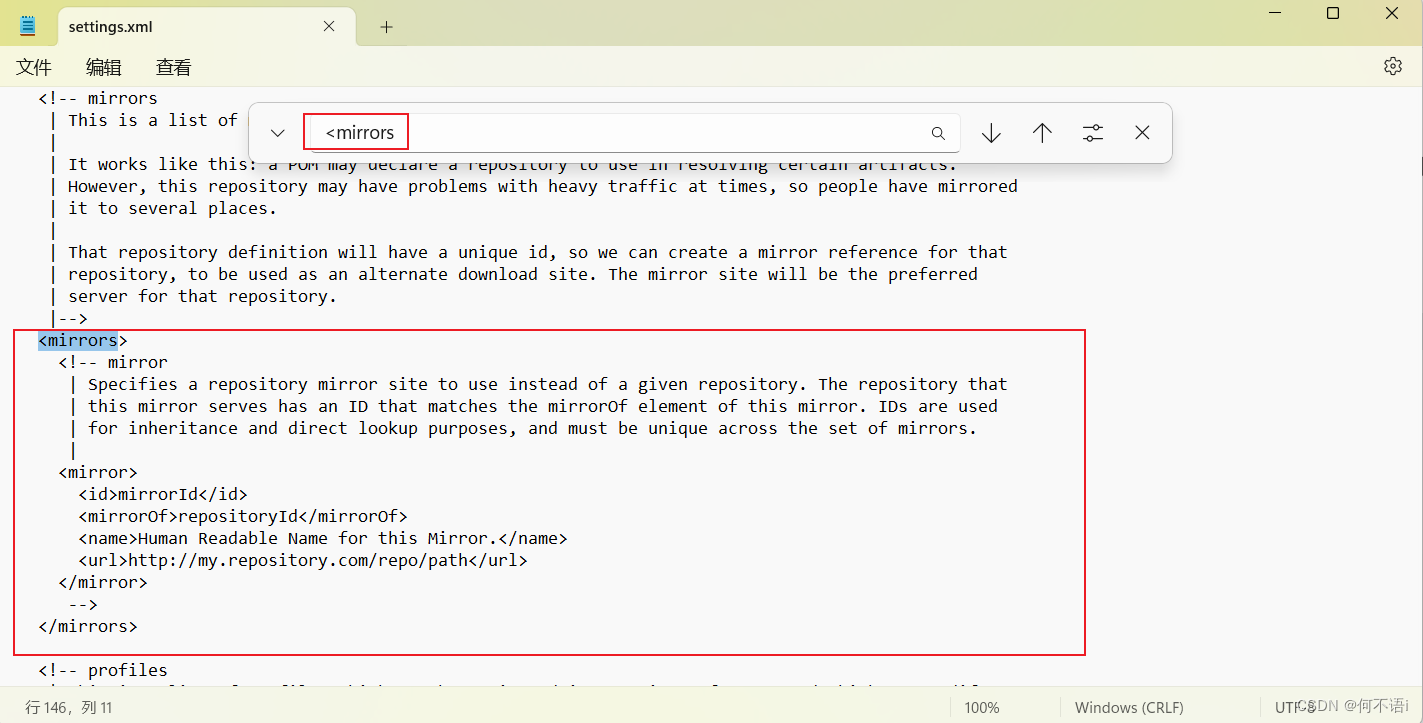
然后将如下代码复制在上图的圈中区域。
<!-- 阿里云仓库,个人配置 -->
<mirror>
<id>alimaven</id>
<mirrorOf>central</mirrorOf>
<name>aliyun maven</name>
<url>http://maven.aliyun.com/nexus/content/repositories/central/</url>
</mirror>
复制完成后,如下所示。
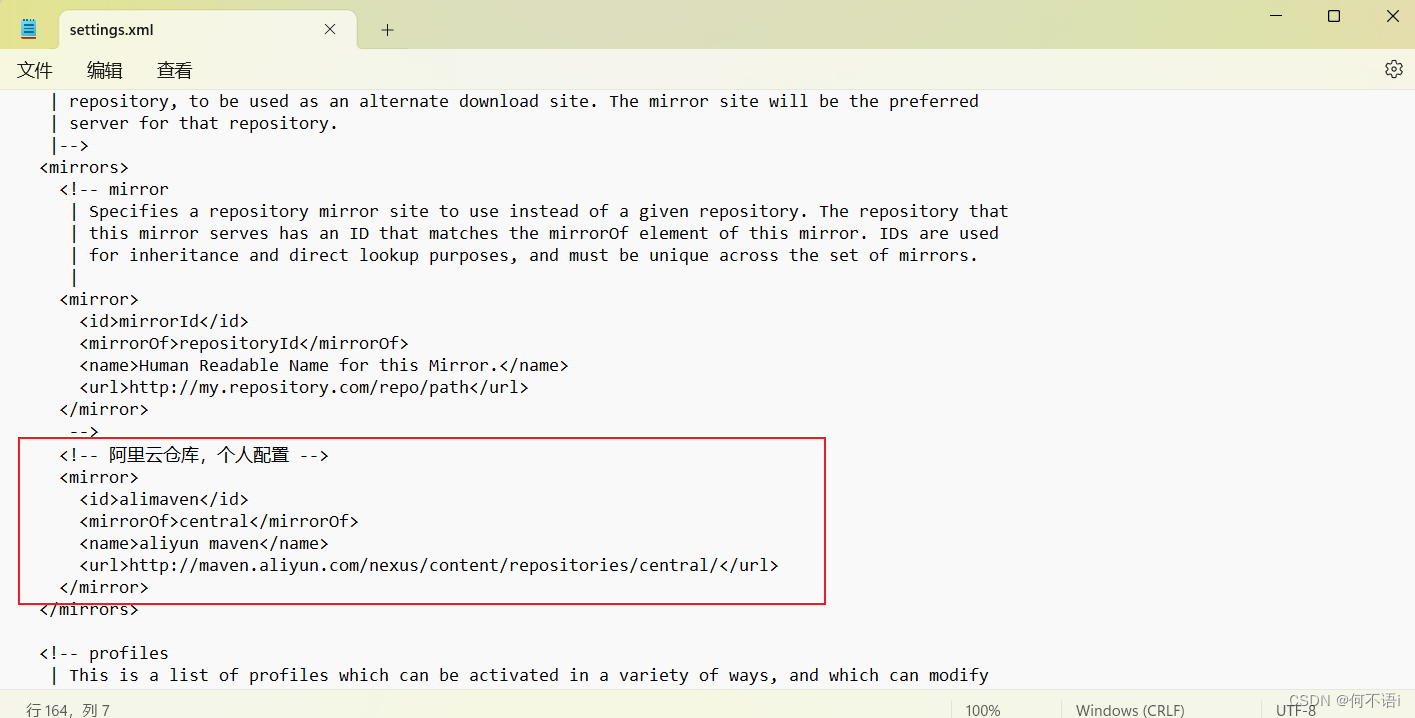
1.3.2.设置本地仓库
设置maven仓库文件下载路径(如果不配置,则会默认下载至C盘)
我们用记事本打开后搜索<localRepository。
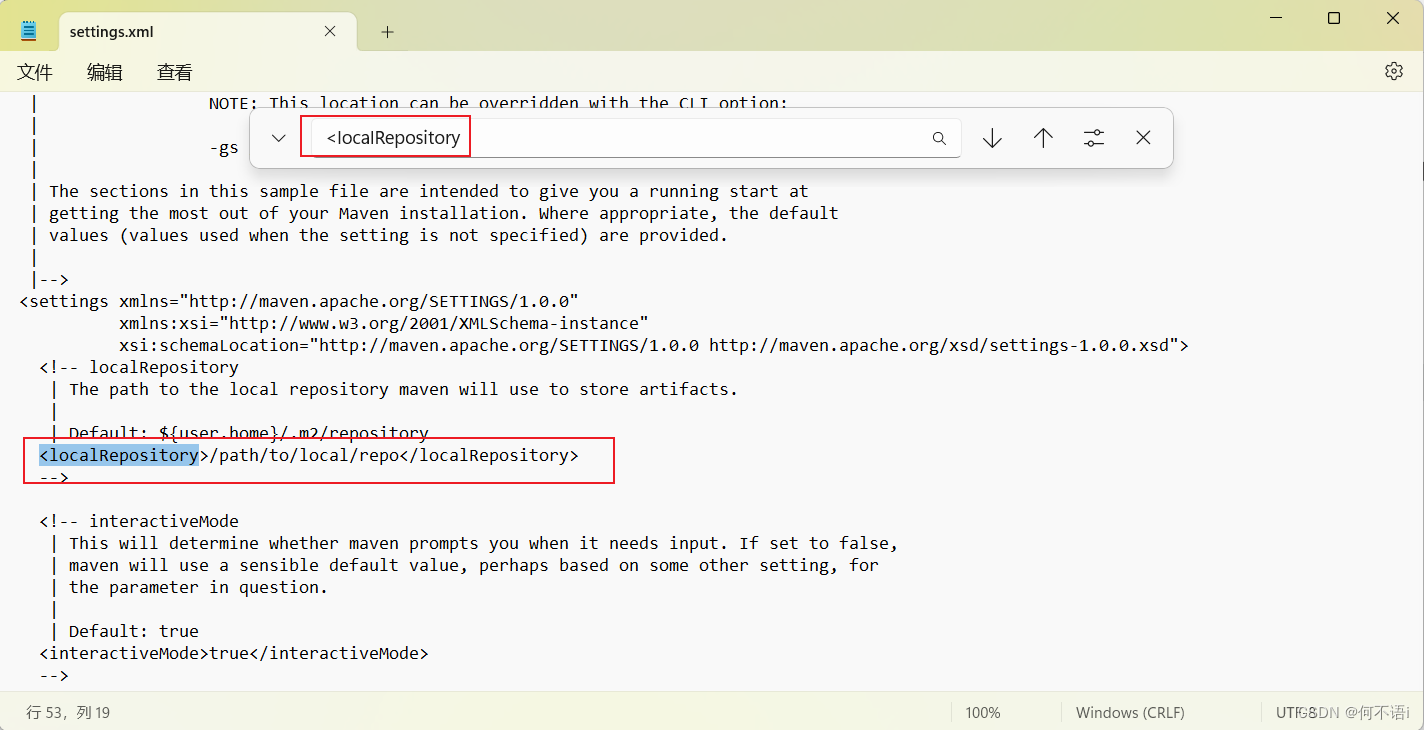
然后将如下代码复制在上图的圈中区域。
<localRepository>E:\repository</localRepository>
复制完成后,如下所示。
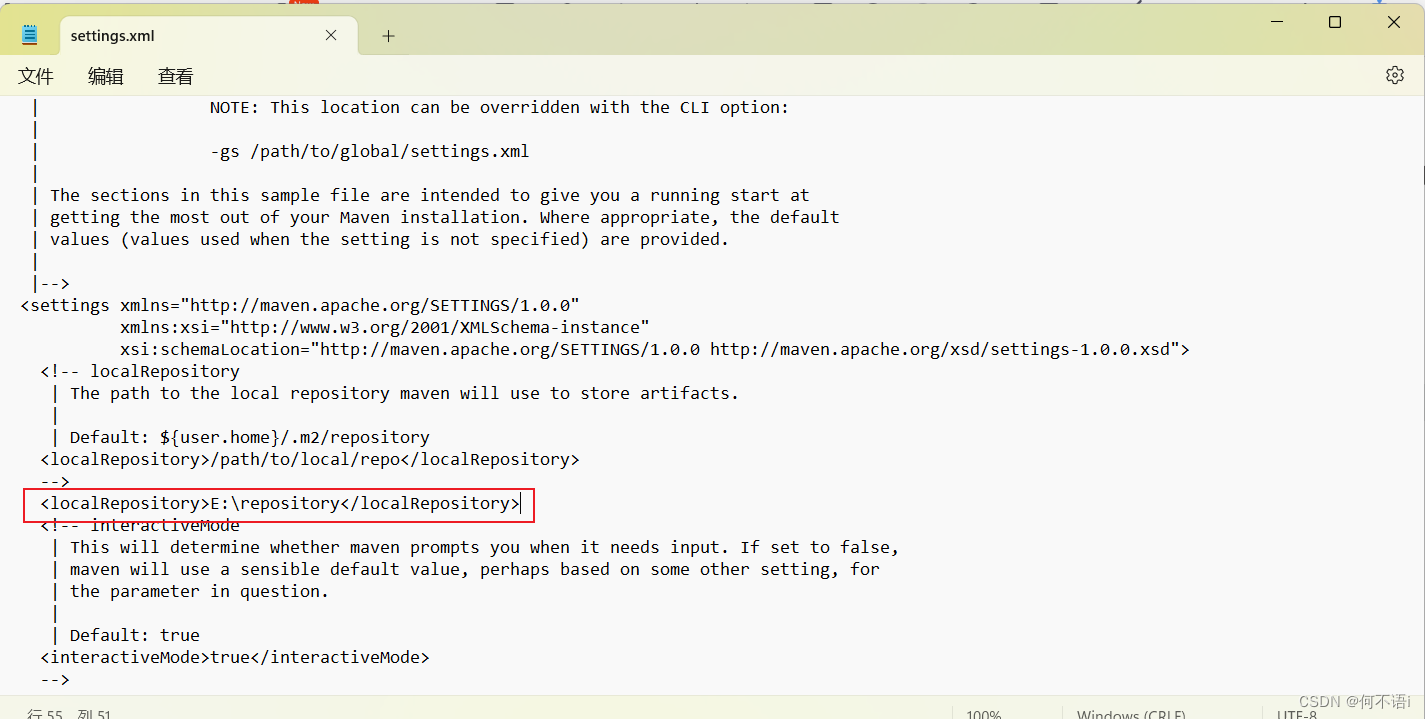
二.配置环境变量
2.1.进入环境变量界面
我们在电脑搜索编辑系统环境变量。

然后出现如下界面,我们点击环境变量。
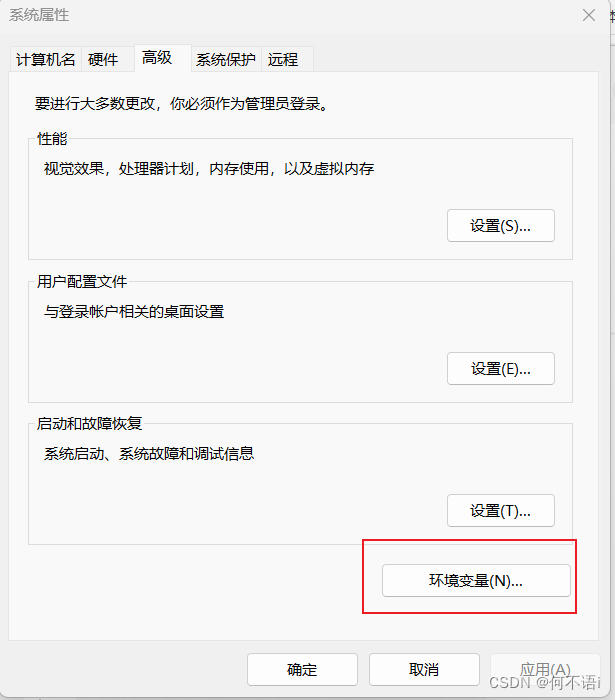
然后出现如下界面
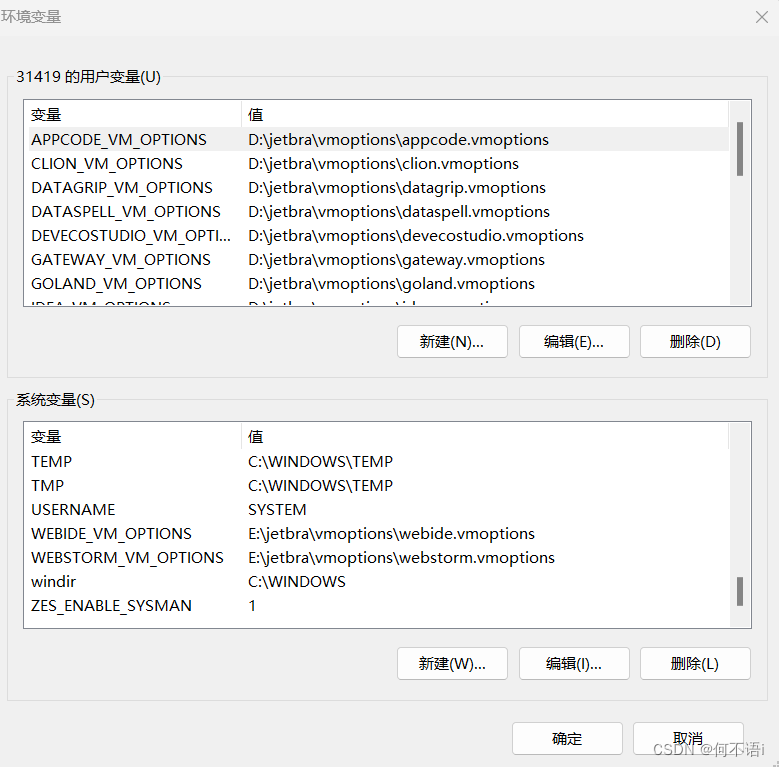
2.2.新建MAVEN_HOME变量
我们点击下图标记为1的新建按钮,然后弹出一个弹窗。
弹窗的变量名我们命名为MAVEN_HOME,变量值为我们之前安装的maven路径,然后点击确定。
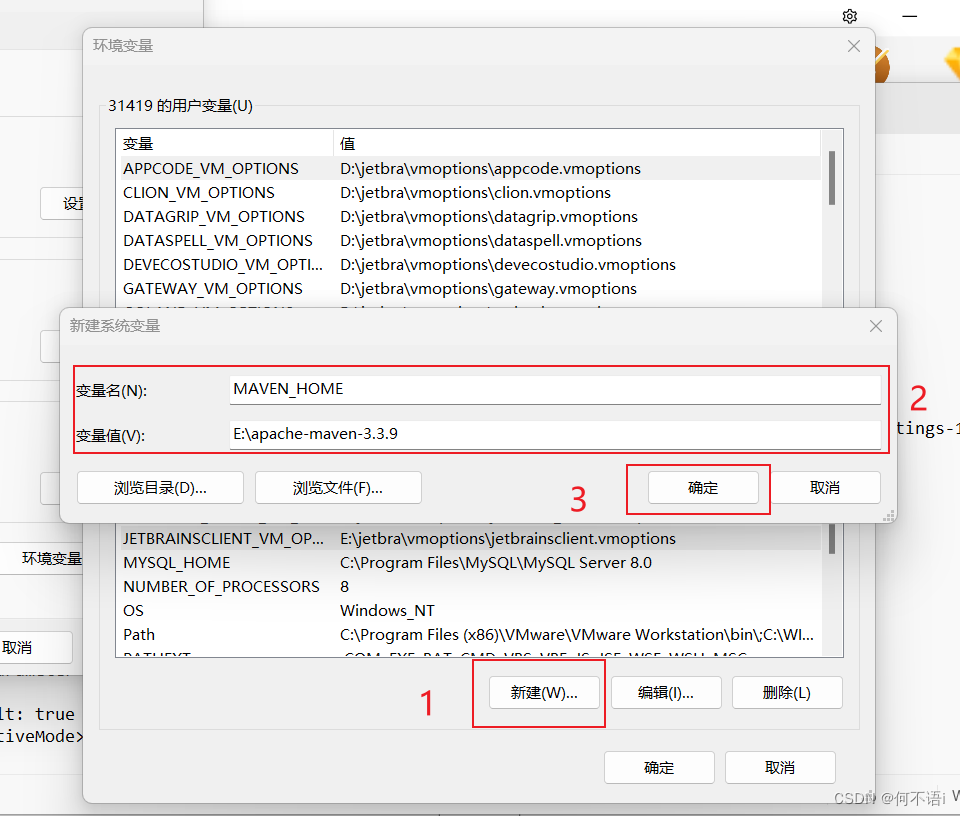
2.3.编辑Path变量
我们编辑Path变量,按照下图标记的1,2,3去操作。
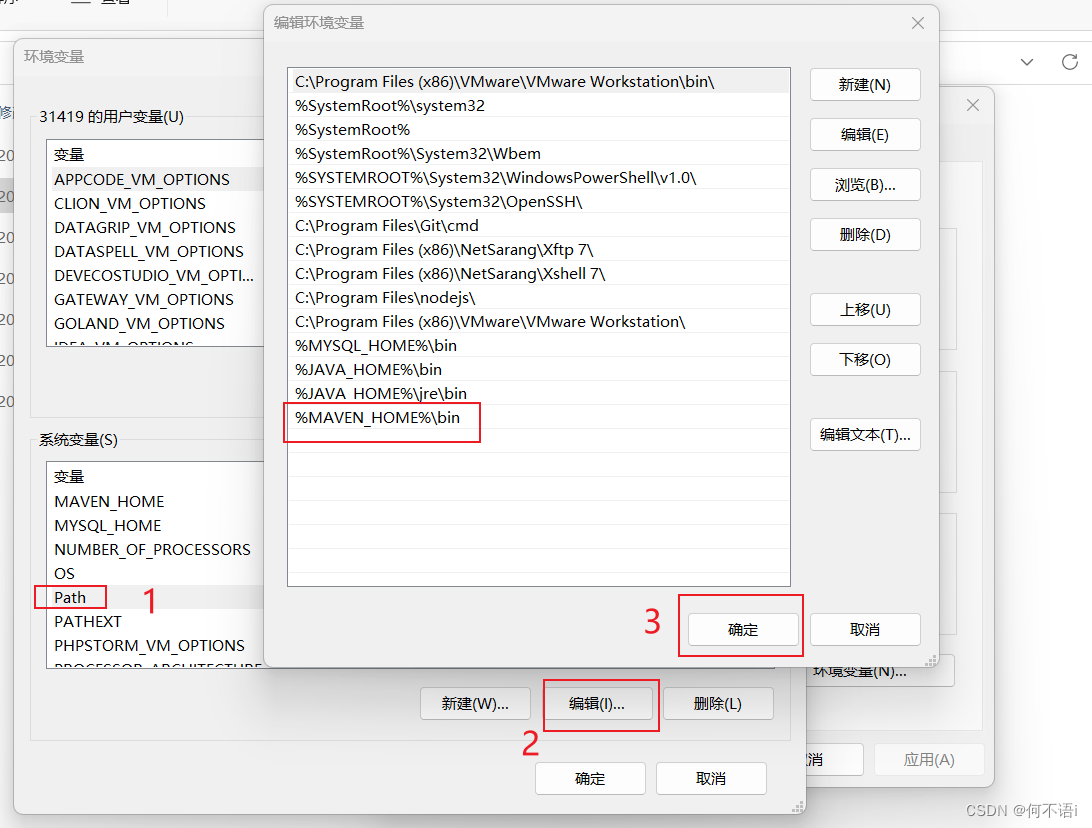
新建上图圈中的环境变量如下所示。
%MAVEN_HOME%\bin
三.测试
3.1.打开命令窗口
使用搜索框搜索cmd,然后点击。
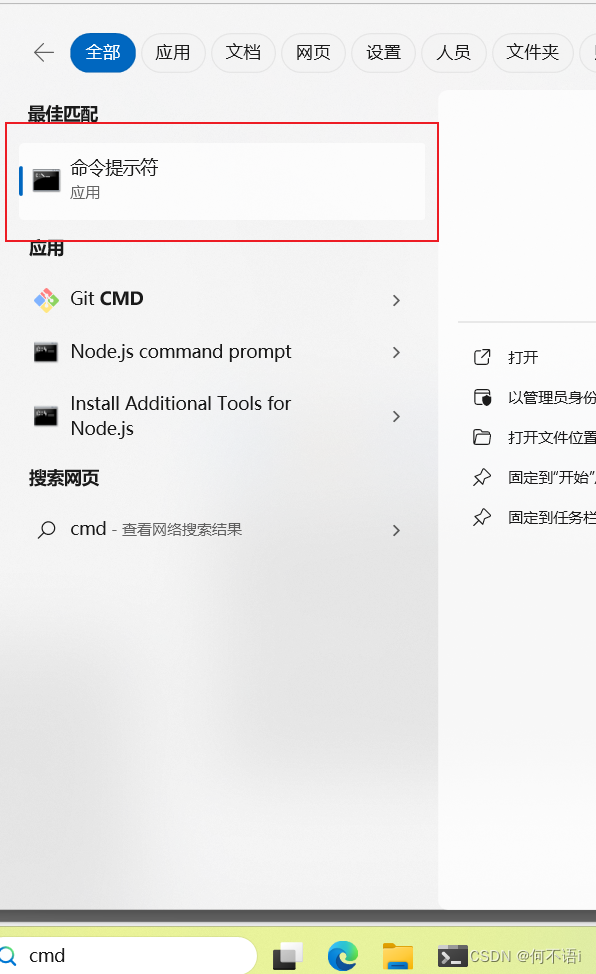
3.2.输入maven命令
光标后输入mvn -v,然后回车,看到如下图所示,表示环境变量安装成功。
mvn -v
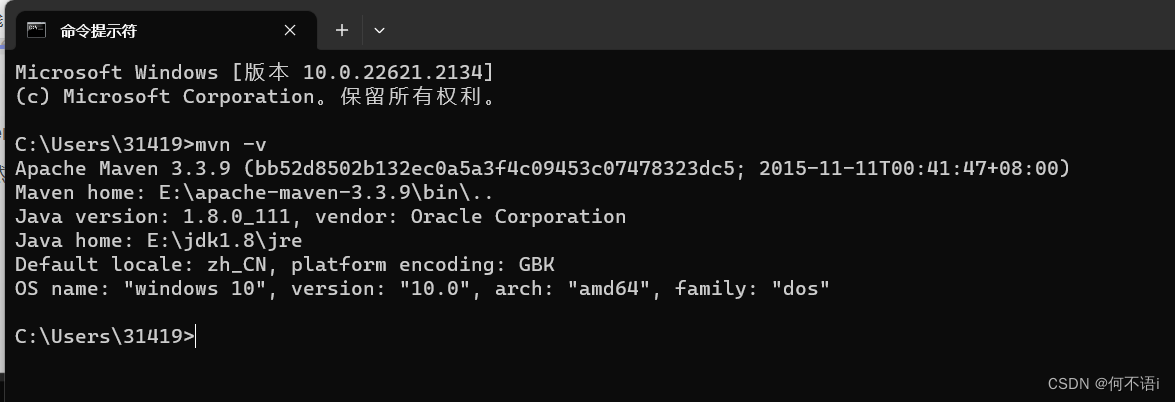





















 844
844











 被折叠的 条评论
为什么被折叠?
被折叠的 条评论
为什么被折叠?








